Katı Hal Sürücülerdeki Yazmaları Azaltmak İçin Bir Ram Disk Kullanın
- Kategori: Öğreticiler
Katı Hal Sürücülerinin yazma hızı genellikle okuma hızından düşüktür. Yavaş SSD'lere yazma işlemleri sistem performansını yavaşlatabilir ve sürücünün ömrünü kısaltabilir; bu özellikle birinci ve ikinci nesil Katı Hal Sürücüleri için geçerliydi.
Gibi özel programlar SSD Sürücü Tweaker veya Flaş Ateş Katı Hal Sürücüleri için sistemi optimize etmede kullanıcıya yardımcı olur.
Ayrıca, Windows'u Katı Hal Sürücüler için optimize edin geçmişte diğer şeylerin yanı sıra önbellekleri SSD'den başka bir sürücüye taşımayı önerdi.
Bu ipucu, özellikle SSD'leri yalnızca cihazda kullanan kullanıcılar için sorunluydu.
Bu kullanıcılar için geçici bir çözüm, önbelleğe almak için bir ram disk kullanın . Bazen ram sürücüleri olarak da adlandırılan Ram diskleri, verileri depolamak için bilgisayar belleğini kullanan depolama aygıtlarıdır.
Açıkçası, bu, bilgisayarın ram diski için ayrılabilecek yeterli sistem belleğine sahip olması durumunda uygun bir alternatiftir. Üç veya daha fazla Gigabayt bilgisayar belleğine sahip herhangi bir PC, önbelleğe alma amacıyla bir ram disk çalıştırabilmelidir.
Bu makale, ram diskinin oluşturulmasını kapsar ve önbelleğin SSD'den ram diskine nasıl taşınacağını açıklar.
RAM Disk Kullanmak
Windows kullanıcıları çeşitli Ramdisk uygulamaları arasından seçim yapabilir. Biz kapladık Ramdisk.sys örneğin geçmişte, ancak Dataram ramdisk bu sefer yazılım.
Güncelleme : Şirket maksimum 4 Gigabyte'tan 1 Gigabyte'a düşürdü. Bu hala birçok görev için yeterli olsa da, aşağıdaki bağlantıya tıklayarak indirebileceğiniz Ramdisk.sys veya Softperfect Ramdisk'in son ücretsiz sürümünü denemenizi öneririz: ramdisk_348setup.zip Oluşturma işlemi Dataram RAMDIsk ile benzerdir. . SON
Dataram RAMDisk'in ücretsiz sürümü, 1 Gigabayt boyutuna kadar ramdisk'i destekler. Bu, önbelleği ram diskine taşımak ve diğer bazı kullanımlar için yeterlidir.
Kurulumdan sonra Dataram RAMDisk Yapılandırma Yardımcı Programını başlatın. Araç, Dataram Ramdisk başlat menüsü girişinde listelenir.

Ram diski Ayarlar sekmesinde yapılandırılır. Boyut, dosya sistemi ve önyükleme sektörü ayarları burada tanımlanabilir. Bir ram diskine ne kadar bellek dönüştürmelisiniz? Bu, yüklü belleğe ve önbelleğe alma dizinlerinin gerekli boyutuna bağlıdır. Bilgisayarda 4 Gigabayt RAM varsa, RAM diskini örneğin 512 Megabayt olarak ayarlayabilir ve gerekirse bir yönde veya diğer yönde ayarlayabilirsiniz.
Belleğin ne kadarının kullanılabileceğini bulmanın bir yolu, Ctrl-Shift-Esc tuşlarına basarak Windows Görev Yöneticisini açmak, performans sekmesine geçmek ve fiziksel bellek bölümüne bakmaktır. Mevcut bölümün altındaki koçun yarısını kullanmak genellikle güvenli bir bahistir.
Dosya sistemi Fat16 veya Fat32 olabilir. NTFS'yi veya başka bir dosya sistemini tercih eden kullanıcıların, oluşturulduktan sonra biçimlendirilmemiş olanı seçmesi ve diski Windows'ta biçimlendirmesi gerekir.
RAMDisk'i Başlat'a tıklamak diski oluşturacak ve ona boş bir sürücü harfi atayacaktır.

Yukarıdaki ekran görüntüsündeki f: sürücüsü yeni oluşturulan ram disktir.
Sürecin ikinci adımı, önbellek dizinlerini yeni ramdrive üzerinde bir konuma değiştirerek ram diskinden yararlanacak şekilde uygulamaları ve işletim sistemini yapılandırmaktır.
Windows geçici dosya klasörleri, Firefox ve Internet Explorer önbellekleri için örnekler veriyoruz.
Windows Geçici Klasörleri
Windows geçici dizinleri, sistemin ortam değişkenlerinde saklanır. Yapılandırma penceresini açmanın en kolay yolu, klavyede Windows-Duraklat'a basmak ve açılan pencerenin kenar çubuğundan Gelişmiş Sistem Ayarları'nı seçmektir.
Sistem Özellikleri'nde Gelişmiş sekmesini bulun ve Çevresel Değişkenler'e tıklayın. Burada kullanıcı değişkenleri ve sistem değişkenleri var.
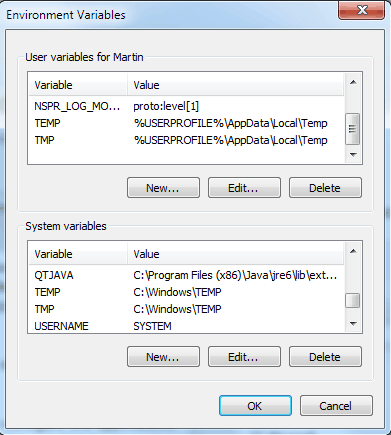
Buradaki adaylar örneğin TEMP ve TMP sistemi ve kullanıcı değişkenleridir. Her birini seçip Düzenle'ye tıklayarak düzenlenebilirler. Değişken değeri alanına yeni yolu girin ve değişken adını olduğu gibi bırakın.

Firefox Önbelleğini Değiştirme
Firefox web tarayıcısını açın ve Firefox adres çubuğuna about: config yazın. Filtre alanına browser.cache.disk.parent_directory yazın ve parametreye çift tıklayın.
bunun çalışması için Firefox'ta yeni bir tercih oluşturmanız gerekir:
- About: config üzerindeyken, ana alana sağ tıklayın ve Yeni> Dize'yi seçin.
- Bu dizeye browser.cache.disk.parent_directory adını verin.
- Daha sonra çift tıklayın ve Firefox'un önbelleği için kullanmasını istediğiniz yolu girin, örneğin f: cache

Internet Explorer Önbelleği
Microsoft'un Internet Explorer'ı açın ve Araçlar> İnternet Seçenekleri'ni tıklayın. İnternet Seçeneklerine Windows Denetim Masasından da erişilebilir.
Geçici İnternet Dosyaları klasörünü ram diskine taşımak için Genel sekmesinde göz atma geçmişinin yanındaki Ayarlar'a ve sonraki pencerede Klasörü Taşı'ya tıklayın.

Konumları önbelleğe almak için ram disk kullanmanın başka bir yararı daha vardır. Ram diski, kapandığında otomatik olarak temizlenecek ve bu da daha sonra önbelleğe alınan dosyaların kurtarılmasını imkansız kılacaktır (kapatıldıktan kısa bir süre sonra ram diski alınmadıkça).
Katı Hal Sürücüler, azaltılmış yazma işlemlerinden yararlanır ve hatta bazı işlemleri marjinal olarak hızlandırabilir.